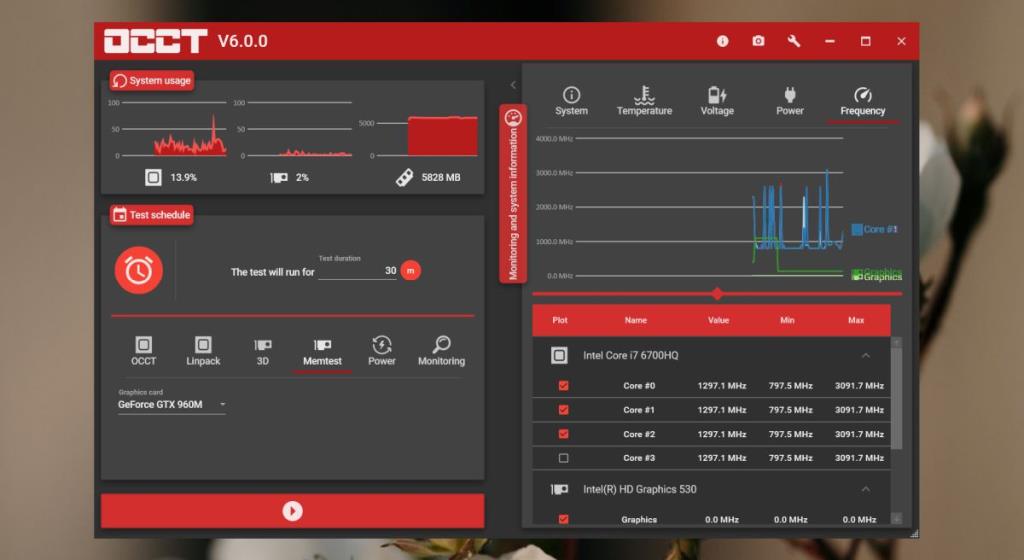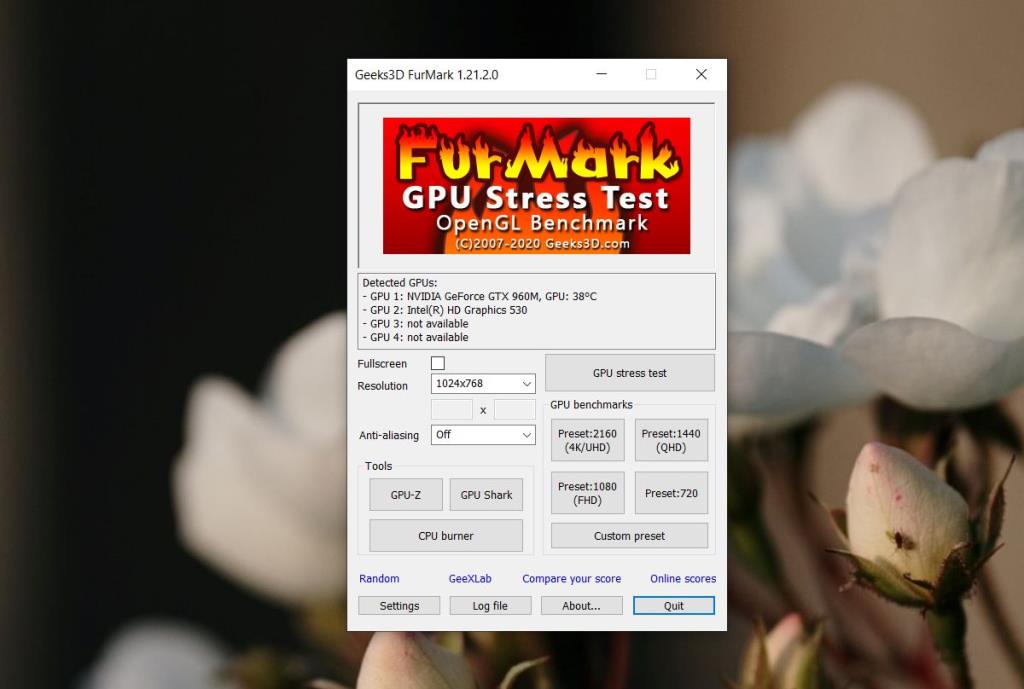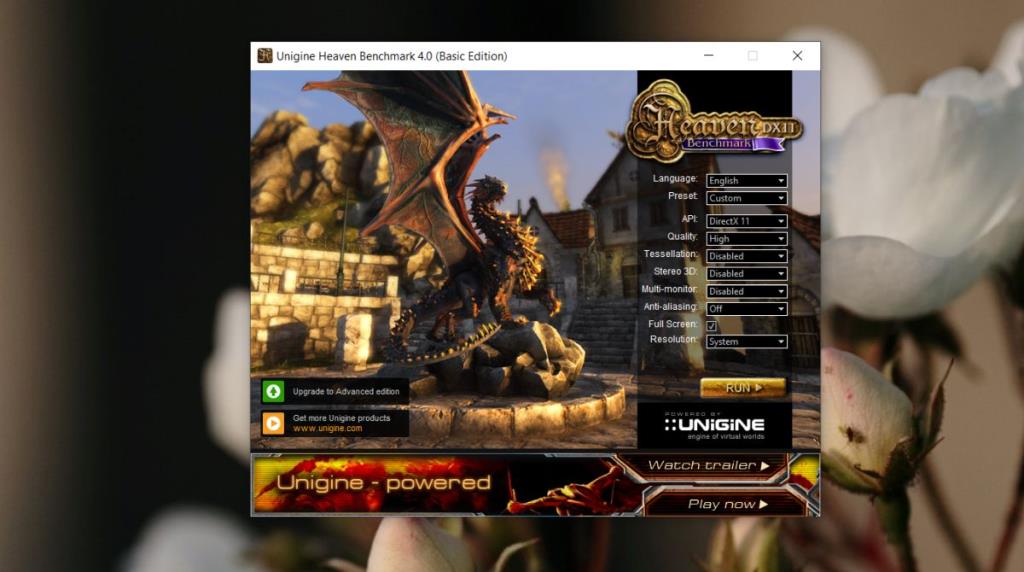Kartu grafis khusus, atau GPU bukanlah komponen perangkat keras yang penting. Komputer mampu berjalan dengan sempurna tanpa hanya menggunakan kartu grafis on-board. Faktanya, Anda akan menemukan banyak sistem yang tersedia saat ini yang tidak memiliki GPU khusus tetapi dilengkapi dengan SSD dan prosesor terbaru. Yang mengatakan, jika Anda perlu bermain game, Anda tidak dapat melakukannya tanpa GPU.

Game selalu memberi tahu Anda apa yang terbaik dan persyaratan perangkat keras minimum untuk menjalankannya. Jika perangkat keras Anda berada dalam kisaran perangkat keras yang direkomendasikan, Anda siap melakukannya, tetapi GPU Anda saat ini mungkin mampu memberikan pengalaman bermain game yang lebih baik. Satu-satunya cara untuk mengetahuinya adalah dengan stres mengujinya.
Tes Stres GPU
Tes stres GPU memaksa GPU Anda untuk bekerja pada kapasitas maksimum untuk jangka waktu yang lama. Biasanya, GPU hanya digunakan saat aplikasi tertentu, misalnya, game sedang berjalan. Selama waktu itu, mungkin berjalan pada tingkat rendah atau sedang, atau mungkin berjalan pada tingkat tinggi. Pada level tinggi inilah GPU dapat dianggap sedang stres tetapi tidak sama dengan tes stres.
Saat Anda memainkan game yang memiliki persyaratan grafis tinggi, GPU Anda mungkin mengalami siklus penggunaan tinggi dan sedang. Bahkan jika itu secara konsisten berjalan pada kecepatan/kecepatan tinggi, itu tidak akan bekerja sekeras di bawah tes stres.
Tes stres GPU akan menjalankan GPU pada kapasitas maksimumnya dan melihat seberapa baik kerjanya. Jika sistem Anda terus berjalan tanpa masalah yaitu crash, itu berarti dapat bekerja dengan baik saat didorong. Jika sistem macet, itu berarti Anda telah menemukan batas atas kemampuan GPU Anda.
Tentang pengujian stres GPU
Sebelum Anda memulai tes stres GPU, Anda harus tahu itu;
- Tes stres dapat berlangsung selama 30 menit atau 8 jam. Pilih alat yang memungkinkan Anda memilih seberapa agresif GPU diuji.
- GPU dan/atau sistem Anda mungkin macet selama tes stres (jadi simpan semuanya dan tutup aplikasi yang tidak Anda perlukan).
- Anda dapat stres menguji GPU terlepas dari apakah itu di-underclock, di-overclock, atau berjalan pada tingkat yang ditetapkan pabrik.
- Tes stres mungkin, dalam kasus yang jarang terjadi, merusak perangkat keras.
- Sistem Anda akan menjadi panas selama tes stres. Jika suhu sistem Anda mendekati 100 °C, atau lebih, batalkan pengujian.
- Selama stress test, GPU Anda akan menggunakan lebih banyak daya jadi pastikan Anda tidak stress test pada baterai. Sistem Anda mungkin macet dan itu bukan karena GPU tidak dapat bekerja tetapi karena tidak dapat memperoleh daya sebanyak yang dibutuhkan.
- Pengujian stres harus dilakukan tanpa menjalankan tugas paralel, jadi jalankan pengujian saat Anda tahu bahwa Anda tidak perlu menggunakan sistem Anda.
Alat pengujian stres GPU
Ada banyak alat pengujian stres GPU hebat yang dapat Anda gunakan pada sistem Windows 10. Banyak dari mereka memiliki alat pemantauan sistem mereka sendiri yang menunjukkan kepada Anda bagaimana sistem Anda bertahan di bawah tekanan. Jika alat pilihan Anda tidak memiliki alat pemantauan sistem, cobalah HWiNFO atau MSI Afterburner .
Dua parameter yang benar-benar perlu Anda perhatikan adalah suhu dan penggunaan GPU. Dengan suhu, Anda harus tahu bahwa jika suatu sistem menjadi terlalu panas, tetapi tidak rusak, panas yang berkelanjutan masih dapat merusaknya.
1. OKT
OCCT adalah aplikasi gratis yang dapat menguji berbagai komponen perangkat keras pada sistem Anda, salah satunya adalah GPU.
Alasan bagus untuk menggunakan aplikasi ini adalah karena aplikasi ini memiliki pemantauan sistem bawaan, memungkinkan pengguna mengontrol berapa lama pengujian dijalankan, dan UI menyajikan hasil yang mudah dipahami bahkan jika Anda tidak tahu banyak tentang kinerja GPU metrik.
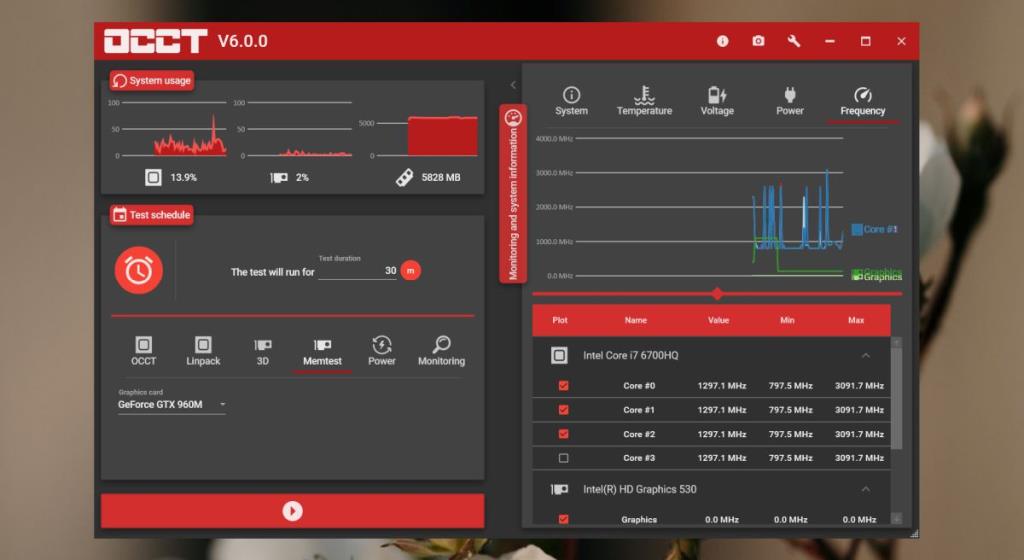
2. FurMark
FurMark paling baik digunakan untuk pengujian tingkat sedang. Ini menekankan tes terhadap benchmark OpenGL dan merupakan alat yang baik untuk memeriksa seberapa baik GPU Anda bekerja. Anda dapat menjalankan pengujian pada berbagai resolusi, dan alat ini dapat menguji GPU dan kartu grafis on-board. Ini juga memiliki pemeriksaan suhu internal yang akan membunyikan alarm jika sistem Anda terlalu panas. Pemeriksaan suhu dapat dikonfigurasi dari pengaturan aplikasi.
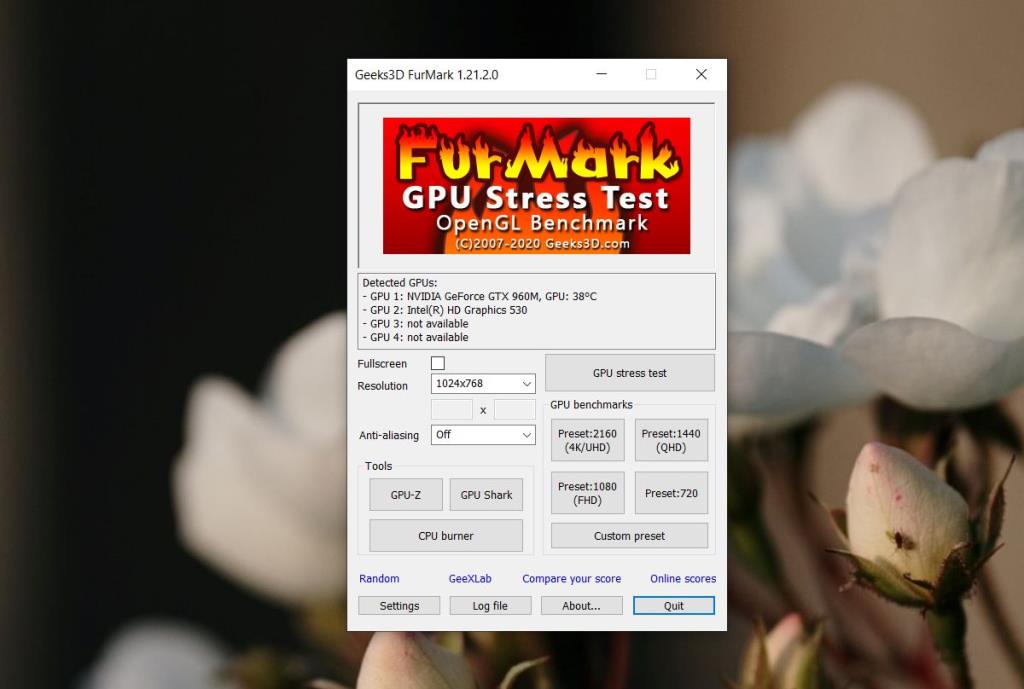
3. Unigine Surga
Jika Anda ingin meningkatkan kecepatan GPU Anda, Unigine Heaven adalah alat untuk digunakan. Ini akan menempatkan chip di bawah tekanan sebanyak mungkin. Alat ini memang memiliki keterbatasan perangkat keras yaitu, memerlukan ATI Radeon HD 4xxx dan lebih tinggi, Intel HD 3000 dan lebih tinggi, atau NVIDIA GeForce 8xxx dan lebih tinggi.
Jika chip GPU Anda lebih tua dari model ini, alat ini bukan untuk Anda.
Alat ini juga membutuhkan memori video 512 dan ruang disk kosong 1GB tetapi keduanya biasanya tersedia pada sistem kelas bawah. Setelah terinstal, Anda akan menjalankan alat Heaven Benchmark. Ini akan memandu Anda melalui dunia game yang dibuat untuk menguji kemampuan GPU Anda dan dengan mudah merupakan salah satu tes paling menyenangkan yang pernah Anda jalankan. Untuk tes yang lebih menuntut, coba Unigine Superposition oleh pengembang yang sama.
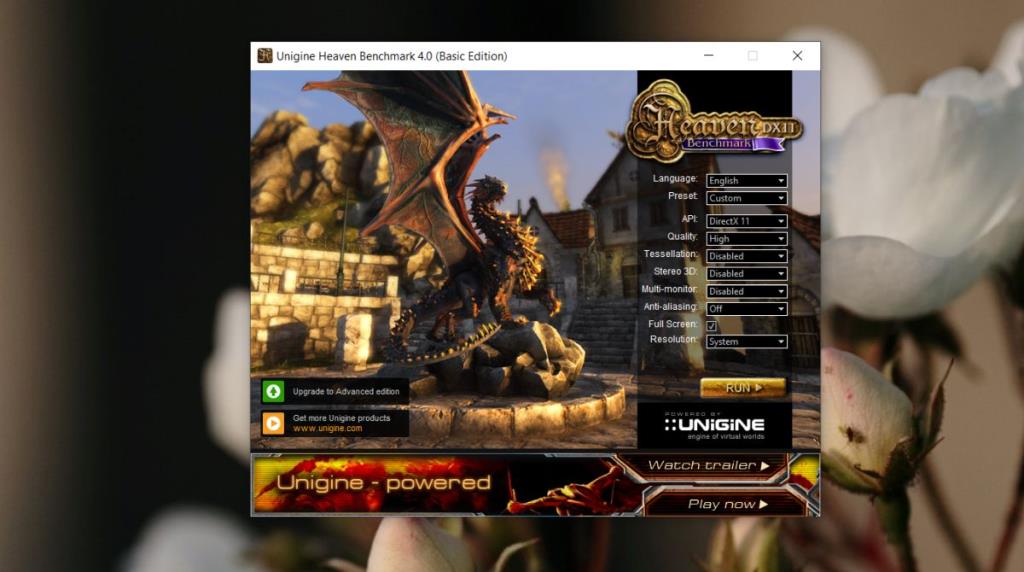
Durasi tes stres Kartu Grafis
Kami telah menyebutkan bahwa tes stres untuk GPU diatur waktunya dan semakin lama berjalan, semakin Anda tahu seberapa stabilnya. Karena itu, gunakan yang berikut ini sebagai referensi saat Anda menjalankan tes stres.
- 30 menit – 1 jam: Pengujian stabilitas dasar. Berguna untuk dijalankan setelah overclocking atau undervolting GPU.
- 1 jam – 2 jam: Sangat stabil jika GPU atau sistem atau yang lainnya tidak mogok. Gunakan jika Anda merasa GPU Anda tidak berfungsi sebagaimana mestinya atau jika Anda berpikir untuk meningkatkan chip.
- 8 jam: Tingkat stabilitas yang sangat tinggi. Gunakan jika Anda berpikir untuk menambang bitcoin atau yang serupa.
Kesimpulan
Tes stres tidak boleh dijalankan begitu saja. Namun, mereka berpotensi merusak perangkat keras, kapan pun Anda berpikir untuk mengganti GPU Anda atau jika Anda telah melakukan overclock/underclock/undervolt, menjalankan tes stres adalah ide yang bagus.
Jika settingan baru dari GPU membuatnya tidak stabil saat dipaksa bekerja lebih cepat, ada baiknya diketahui terlebih dahulu agar bisa memperbaikinya dan menghindari sistem crash di waktu yang salah.